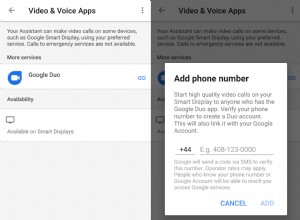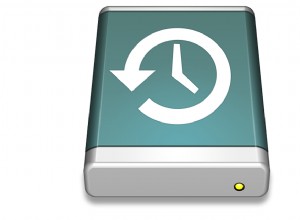تتيح لك ميزة الحركة البطيئة إنشاء مقاطع فيديو رائعة للحظات لا تنسى. تعد مقاطع الفيديو هذه بمثابة لقمة حقيقية على وسائل التواصل الاجتماعي ويمكن أن تضفي طابعًا سينمائيًا خاصًا على مقاطعك. يأتي جهاز iPhone XS مزودًا بميزة الحركة البطيئة الأصلية التي يمكنك الوصول إليها بسهولة من تطبيق الكاميرا.
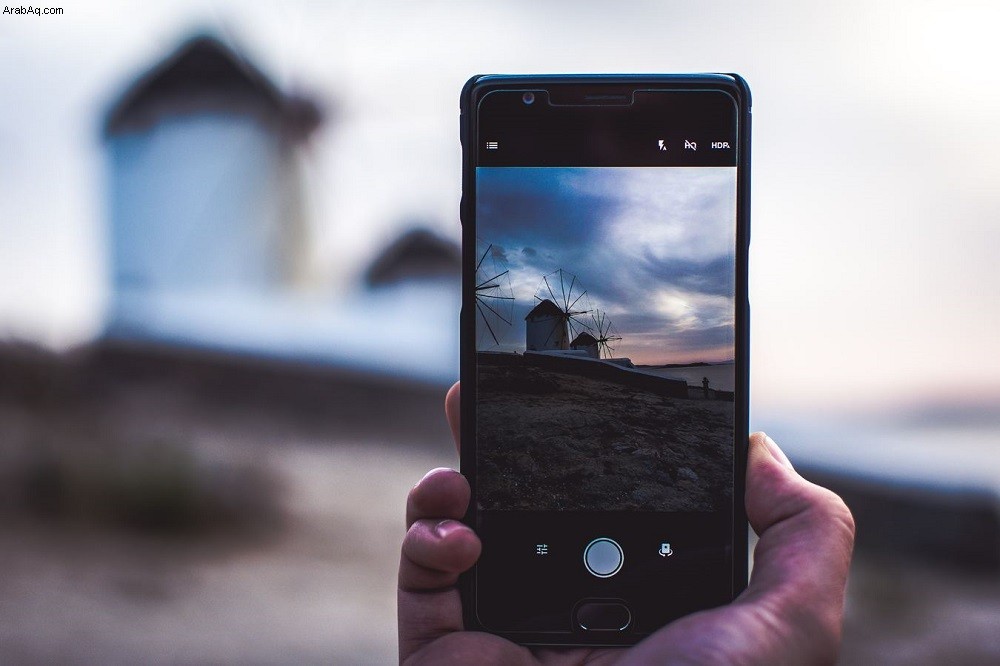
بدون مزيد من اللغط ، إليك كيفية استخدام ميزة Slow-Mo على جهاز iPhone XS.
اضبط إعدادات الكاميرا
قبل أن تلتقط مقطع فيديو رائعًا بالحركة البطيئة ، تحتاج إلى التأكد من أن الهاتف يحتوي على الإعدادات الصحيحة تمامًا. هناك نوعان من معدلات الإطارات يمكنك الاختيار من بين 120 إطارًا في الثانية و 240 إطارًا في الثانية. إذا ذهبت إلى معدل الإطارات الأعلى ، فستحصل على فيديو سينمائي أكثر سلاسة ، ولكنه يأخذ مساحة أكبر من الذاكرة على جهاز iPhone أيضًا.
فيما يلي كيفية الوصول إلى إعدادات الكاميرا:
1. ابدأ تشغيل تطبيق الإعدادات
بمجرد دخولك إلى تطبيق الإعدادات ، اسحب لأعلى حتى تصل إلى علامة تبويب الكاميرا ، ثم انقر للوصول إلى الإعدادات.
2. انقر على تسجيل الحركة البطيئة
يؤدي النقر فوق علامة التبويب هذه إلى الانتقال إلى إعدادات معدل الإطارات. ما عليك سوى تحديد معدل الإطارات الذي تريده ، وانتظر ظهور علامة الاختيار الزرقاء بجواره ، ثم اخرج من الإعدادات.
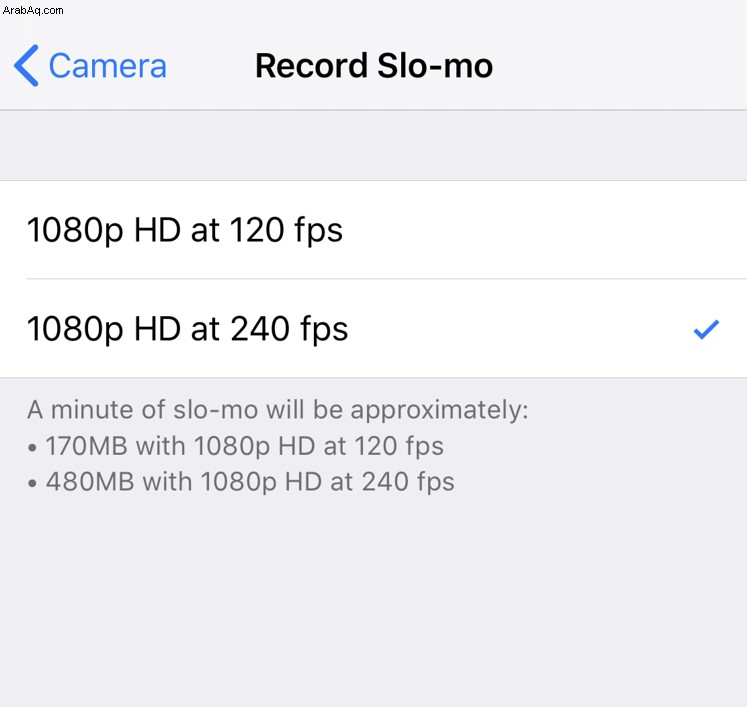
تسجيل حركة بطيئة
بعد التركيز على إعدادات الكاميرا المطلوبة ، يمكنك المتابعة لتسجيل الفيديو. إليك كيف يمكنك القيام بذلك:
1. ابدأ تشغيل تطبيق الكاميرا
هناك طريقتان مختلفتان لتشغيل تطبيق الكاميرا. عليك إما النقر على التطبيق أو التمرير إلى اليسار على شاشتك أثناء قفل الهاتف.
2. اختر خيار الحركة البطيئة
يمنحك iOS أيضًا طريقتين للوصول إلى ميزة Slo-mo. يمكنك استخدام الشاشة السعوية والضغط بشدة على تطبيق الكاميرا لإجراء التحديد. بدلاً من ذلك ، يؤدي التمرير سريعًا داخل تطبيق الكاميرا أيضًا إلى الانتقال بسرعة إلى ميزة Slo-mo.
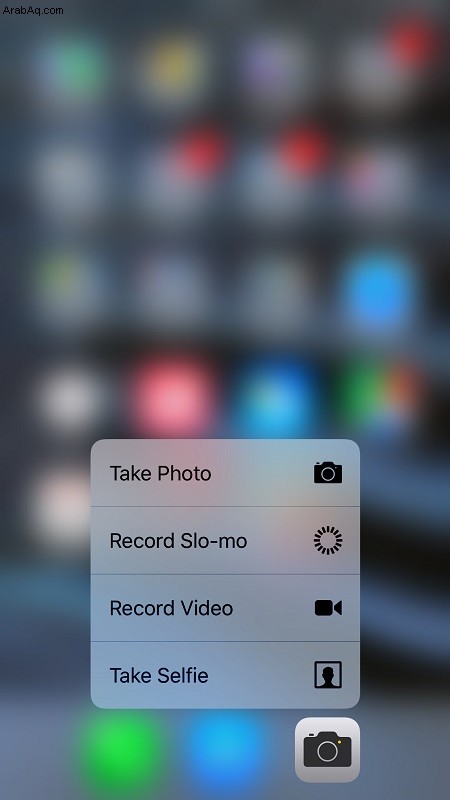
بمجرد أن تكون على شاشة Slo-mo ، انقر فوق الزر "تسجيل" لبدء التصوير ثم انقر مرة أخرى عندما تريد إنهاء التسجيل.
الدخول إلى فيديو الحركة البطيئة
عند الانتهاء من التسجيل ، يمكنك الوصول فورًا إلى الفيديو الخاص بك عن طريق النقر على الصورة المصغرة في الزاوية اليسرى السفلية. بدلاً من ذلك ، يمكنك القيام بما يلي:
تطبيق الصور> مجلد التصوير البطيء> انقر لاختيار الفيديو
كيفية تحرير مقاطع الفيديو بالحركة البطيئة على iPhone XS
واحدة من أفضل ميزات iOS هي خيار التعديل الأصلي لتسجيلات Slo-mo الخاصة بك ، بالإضافة إلى أي فيديو آخر تقوم بإنشائه. هذا يعني أنك لست بحاجة إلى تنزيل تطبيقات الجهات الخارجية أو الدفع مقابل الحصول عليها للحصول على فيديو مثالي لمشاركته مع أصدقائك. اتبع الخطوات أدناه لتحرير مقاطع الفيديو بالحركة البطيئة:
1. حدد الفيديو المطلوب
اختر مقطع الفيديو البطيء الذي ترغب في تعديله بالنقر فوقه وحدد خيار التعديل في الزاوية العلوية اليمنى.
2. قص وضبط
تعرض لك شاشة التحرير مخططين زمنيين مختلفين. يتيح لك شريط التمرير العلوي ضبط الفاصل الزمني للحركة البطيئة في الفيديو ويسمح لك الجزء السفلي بقص المقطع بالكامل حسب الحجم. يمكنك دائمًا الضغط على تشغيل للمعاينة.
3. انقر على تم
بمجرد أن تصبح راضيًا عن الفيديو ، انقر فوق تم لحفظ جميع تعديلاتك.
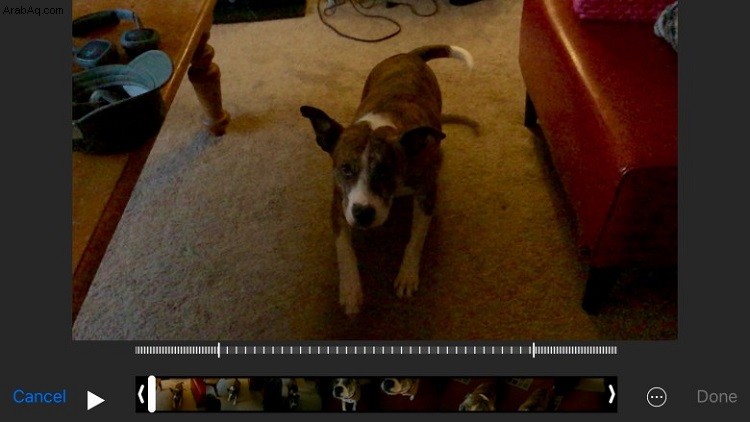
خاتمة
تمنحك خيارات الحركة البطيئة الأصلية لجهاز iPhone وظائف ممتازة وميزات متعددة الاستخدامات. إذا لم تجدها مرضية لأي سبب من الأسباب ، فيمكنك دائمًا تجربة بعض تطبيقات الجهات الخارجية.